如何修图p图(如何修图出高清的照片)
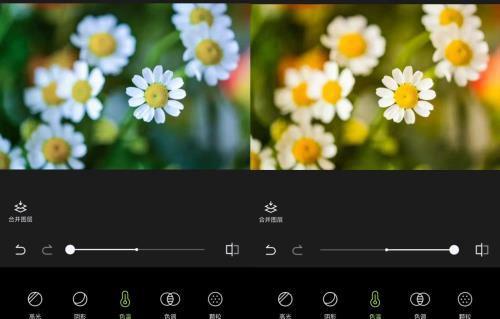
导语:如何修图?
第一步:打开醒图之后点击导入照片,正下方调节按钮,然后点击构图,选择不同的内容
第二步:点击裁剪,可以自由裁剪,也可以按不同比例
醒图编辑功能当中有16个工具,包括构图调整、局部、亮度、对比度、高光、阴影等等
我们来了解其中的一些用法
构图:相当于裁剪,有二次构图的作用
醒图的局部调整:可以调整局部区域的亮度、对比度、饱和度、结构、光感、色温色调
智能优化:相当于一键优化调整,系统自动调节后期参数。
光感和亮度:都是调整画面明暗的参数,让画面变得更暗或更亮。
对比度:主要提升或降低画面亮部与暗部区域的明暗对比。
饱和度:调整画面色彩饱满度的参数,饱和度越高,画面色彩越鲜艳;饱和度越低,画面色彩越平淡
高光:主要是提升或降低高光区域的明亮度,它的调整只影响画面中最亮的高光区域。
阴影:这项参数主要是调整画面阴影区域的明亮度,它的调整只影响画面中最暗的阴影区域。
色温:调整画面冷暖色调的工具,降低色温,画面偏冷;提升色温,画面偏暖。
参数的作用
1.曝光:越高,画面整体会变亮,可以理解为只要是会发光的,层次都会被“放大”,太高会刺眼,太低感觉就会像蒙上一层灰
2.亮度:是色彩的明亮度,亮度最大,则是色彩最鲜艳的时刻!
3.鲜明度:针对于照片整体的一个明亮度,画面中色彩的饱和度,不会发生太大变化,可以理解为色彩的本质
4.高光:顾名思义,针对于画面中亮部的调整,暗部不会发生太大的一个变化
5.阴影:可以加深画面中的暗部,可以让对比更强,画面层次感更丰富
6.对比度:可以理解为,帮你同时让画面暗部更暗,亮部更亮,也是增加层次感
7.黑点:这个我理解为阴影差不多的
8.饱和度:调整色彩的饱和度,动一动,画面色彩变化明显
9.自然饱和度:也是调整画面色彩的一个饱和度,变化相对于饱和度,弱一点。有一个比较明显的区别,当把饱和度减到最低,画面会变成黑白,自然饱和度则还会保留一点色彩~
10.色温:调整画面氛围,暖色和冷色,那些性冷淡风,冷色调必不可少~
11.色调:调整画面中青色和红色,进而改变其他颜色
12.锐度:刻画画面中的细节,适当的调整,可以让画面看起来,更加的楞次分明
13.清晰度:理解为也是刻画细节的,配合锐度,画面整体上升不是一点点~
14.晕影:有点像背景虚化,不过是圆形的
本文内容由小欣整理编辑!